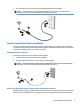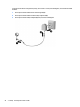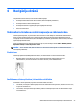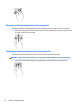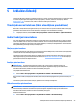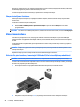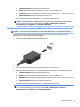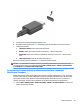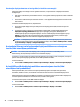User Guide - Windows 7
HDMI audio iestatīšana
HDMI ir vienīgā video signāla saskarne, kas atbalsta augstas izšķirtspējas video un audio signālu. Pēc HDMI
televizora pievienošanas datoram varat ieslēgt HDMI audio funkciju, veicot tālāk norādītās darbības.
1. Ar peles labo pogu noklikšķiniet uz ikonas Skaļruņi, kas atrodas paziņojumu apgabalā uzdevumjoslas
labajā malā, un pēc tam atlasiet Atskaņošanas ierīces.
2. Cilnē Atskaņošana noklikšķiniet uz digitālās izvades ierīces nosaukuma.
3. Noklikšķiniet uz Iestatīt noklusējumu un pēc tam noklikšķiniet uz Labi.
Lai audio signālu atkal straumētu datora skaļruņos, rīkojieties šādi:
1. Ar peles labo pogu noklikšķiniet uz ikonas Skaļruņi paziņojumu apgabalā uzdevumjoslas labajā malā un
pēc tam noklikšķiniet uz Atskaņošanas ierīces.
2. Atskaņošanas cilnē noklikšķiniet uz Skaļruņi.
3. Noklikšķiniet uz Iestatīt noklusējumu un pēc tam noklikšķiniet uz Labi.
USB Type-C porta (ar Thunderbolt-3 atbalstu) pievienošana
USB Type-C ports (ar Thunderbolt-3 atbalstu) ir paredzēts papildu augstas izšķirtspējas displeja ierīces vai
augstas veiktspējas datu ierīces pievienošanai. Šis ports nodrošina augstāku veiktspēju nekā VGA ārējā
monitora ports un uzlabo digitālo savienojamību. USB Type-C porti arī uzlādē tādus izstrādājumus kā mobilos
tālruņus, klēpjdatorus, planšetdatorus un MP3 atskaņotājus, pat ja dators ir izslēgts.
PIEZĪME. Thunderbolt ir jauna tehnoloģija. Pirms pievienojat ierīci Thunderbolt portam, instalējiet
Thunderbolt ierīces jaunākos draiverus. Thunderbolt kabelim un Thunderbolt ierīcei (nopērkama atsevišķi) ir
jābūt saderīgai ar operētājsistēmu Windows. Lai noteiktu, vai jūsu ierīce ir serticēta Thunderbolt
tehnoloģijas izmantošanai operētājsistēmā Windows, apmeklējiet vietni https://thunderbolttechnology.net/
products.
1. Pievienojiet vienu Thunderbolt-3 kabeļa galu datora USB Type-C portam.
28 5. nodaļa. Izklaides līdzekļi